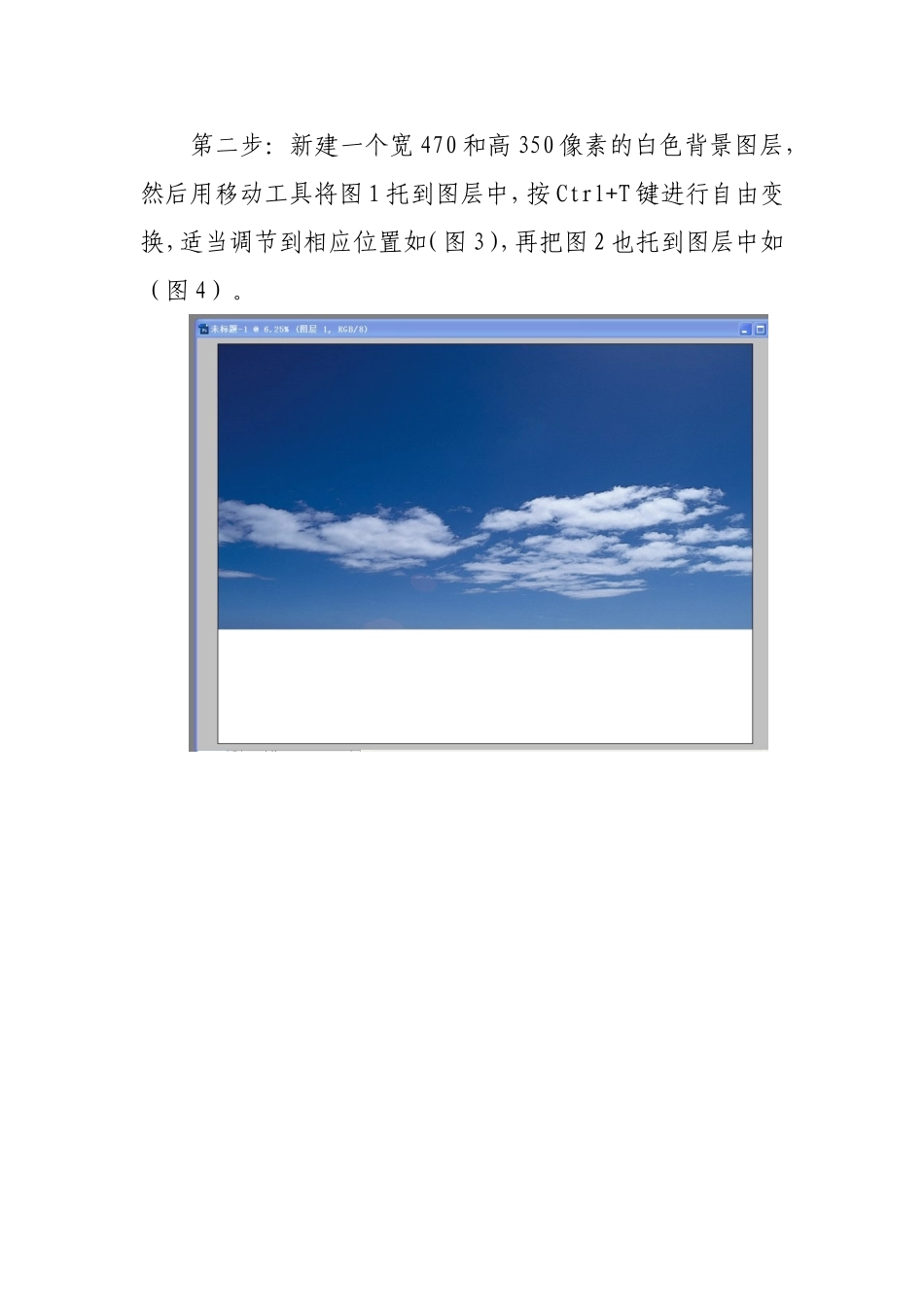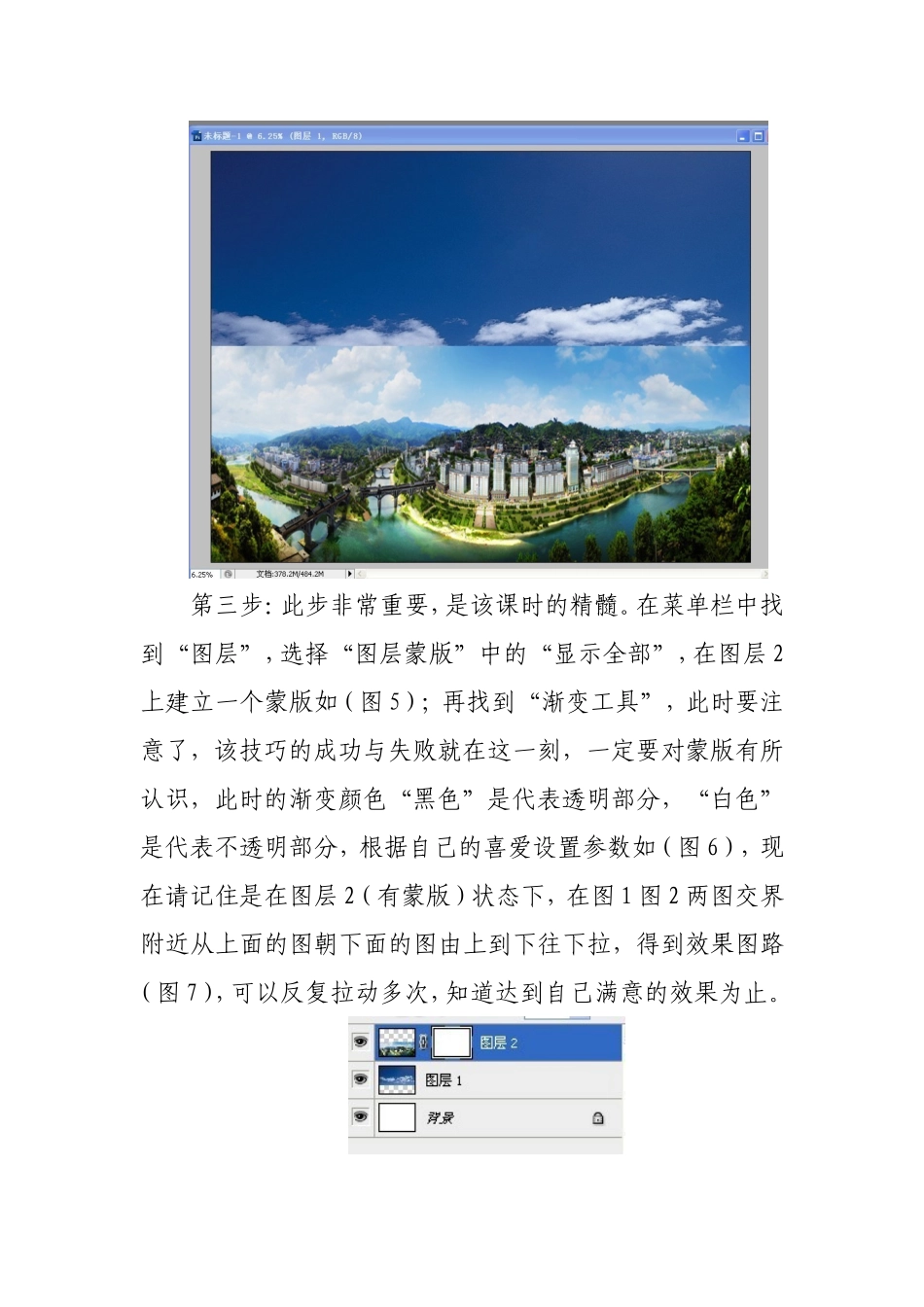PS如何用渐变工具实现两张照片自然融合锦屏县招商和商务局杨函祥QQ:2456511736此技巧学起来轻松也很简单,常常是用来做广告背景布设计的方法之一。第一步:先选好两张照片(图1和图2),启动PS打开照片。第二步:新建一个宽470和高350像素的白色背景图层,然后用移动工具将图1托到图层中,按Ctrl+T键进行自由变换,适当调节到相应位置如(图3),再把图2也托到图层中如(图4)。第三步:此步非常重要,是该课时的精髓。在菜单栏中找到“图层”,选择“图层蒙版”中的“显示全部”,在图层2上建立一个蒙版如(图5);再找到“渐变工具”,此时要注意了,该技巧的成功与失败就在这一刻,一定要对蒙版有所认识,此时的渐变颜色“黑色”是代表透明部分,“白色”是代表不透明部分,根据自己的喜爱设置参数如(图6),现在请记住是在图层2(有蒙版)状态下,在图1图2两图交界附近从上面的图朝下面的图由上到下往下拉,得到效果图路(图7),可以反复拉动多次,知道达到自己满意的效果为止。